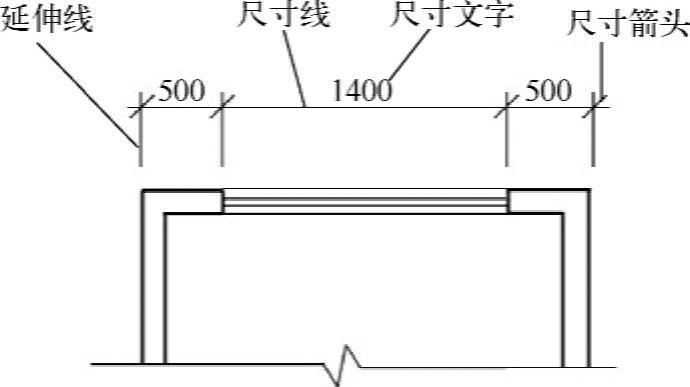
图1-87 尺寸标注标准
1.尺寸标注样式
1)尺寸标注样式(简称标注样式)用于设置尺寸标注的具体格式,如尺寸文字采用的样式;尺寸线、尺寸界线以及尺寸箭头的标注设置等,以满足不同行业或不同国家的尺寸标注要求。
2)定义、管理标注样式的命令是DIMSTYLE。执行DIMSTYLE命令,AutoCAD弹出图1-88所示的“标注样式管理器”对话框。
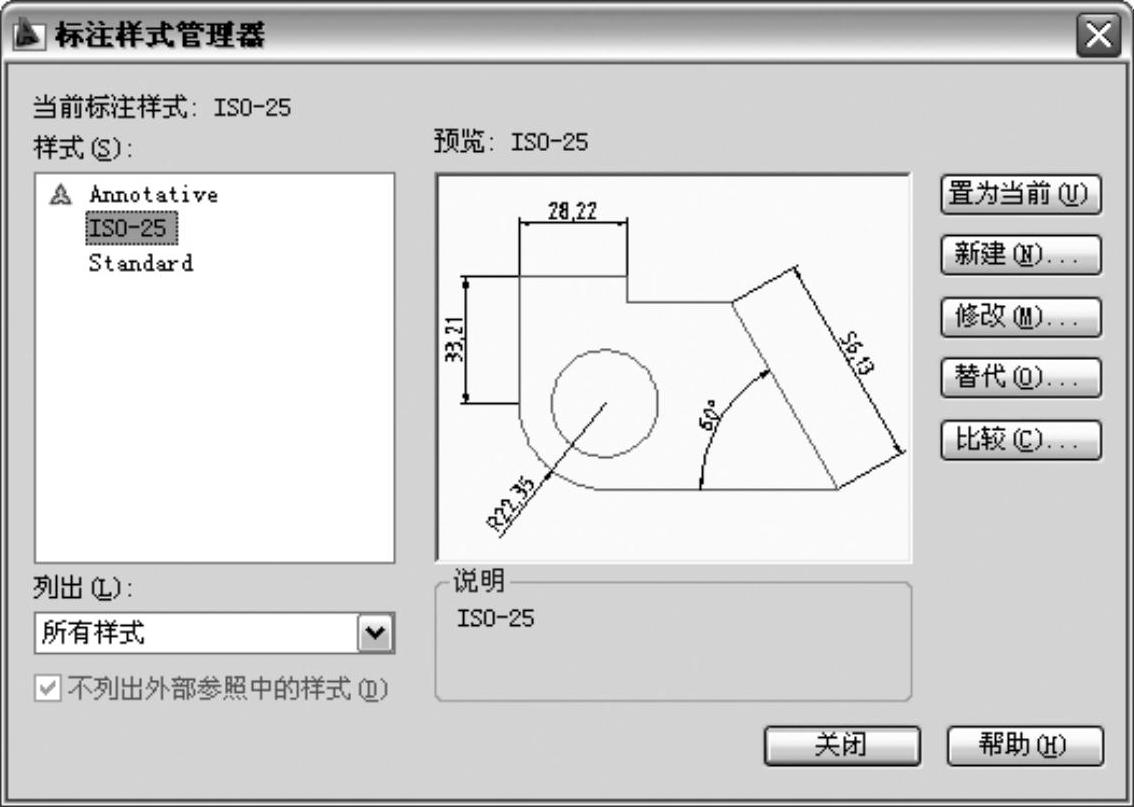
图1-88 “标注样式管理器”对话框
3)其中,“当前标注样式”标签显示出当前标注样式的名称。“样式”列表框用于列出已有标注样式的名称。“列出”下拉列表框确定要在“样式”列表框中列出哪些标注样式。“预览”图片框用于预览在“样式”列表框中所选中标注样式的标注效果。“说明”标签框用于显示在“样式”列表框中所选定标注样式的说明。“置为当前”按钮把指定的标注样式置为当前样式。“新建”按钮用于创建新标注样式。“修改”按钮则用于修改已有标注样式。“替代”按钮用于设置当前样式的替代样式。“比较”按钮用于对两个标注样式进行比较,或了解某一样式的全部特性。
2.新建标注样式
在“标注样式管理器”对话框中单击“新建”按钮,AutoCAD弹出如图1-89所示“创建新标注样式”对话框。
可通过该对话框中的“新样式名”文本框指定新样式的名称;通过“基础样式”下拉列表框确定基础用来创建新样式的基础样式;通过“用于”下拉列表框,可确定新建标注样式的适用范围。下拉列表中有“所有标注”、“线性标注”、“角度标注”、“半径标注”、“直径标注”、“坐标标注”和“引线和公差”等选择项,分别用于使新样式适于对应的标注。确定新样式的名称和有关设置后,单击“继续”按钮,AutoCAD弹出“新建标注样式”对话框,如图1-90所示。
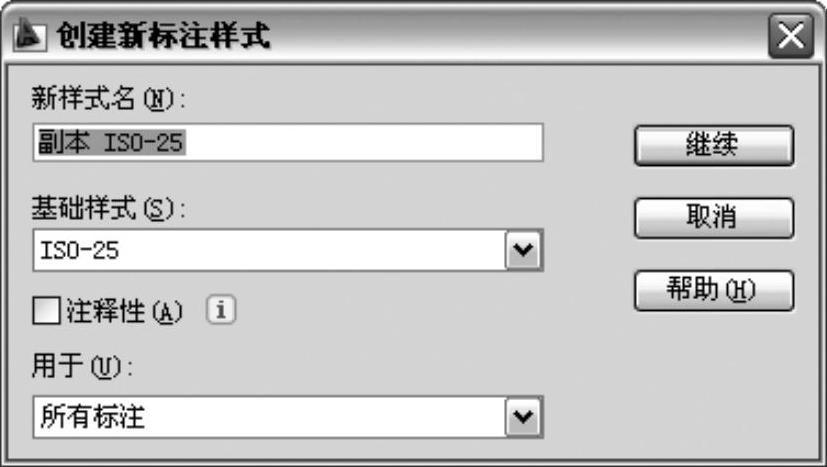
图1-89 “创建新标注样式”对话框

图1-90 “新建标注样式”对话框
对话框中有“线”、“符号和箭头”、“文字”、“调整”、“主单位”、“换算单位”和“公差”7个选项卡,下面分别给予介绍。
(1)“线”选项卡
设置尺寸线和尺寸界线的格式与属性。前面给出的图为与“线”选项卡对应的对话框。在该选项卡中,“尺寸线”选项组用于设置尺寸线的样式。“尺寸界线”选项组用于设置尺寸界线的样式。预览窗口可根据当前的样式设置显示出对应的标注效果,如图1-91所示。

图1-91 “线”选项卡
(2)“符号和箭头”选项卡
“符号和箭头”选项卡用于设置尺寸箭头、圆心标记、弧长符号以及半径标注折弯方面的格式,如图1-92所示。

图1-92 “符号和箭头”选项卡
在“符号和箭头”选项卡中,“箭头”选项组用于确定尺寸线两端的箭头样式。“圆心标记”选项组用于确定当对圆或圆弧执行标注圆心标记操作时,圆心标记的类型与大小。“折断标注”选项确定在尺寸线或延伸线与其他线重叠处打断尺寸线或延伸线时的尺寸。“弧长符号”选项组用于为圆弧标注长度尺寸时的设置。“半径折弯标注”选项设置通常用于标注尺寸的圆弧的中心点位于较远位置时。“线性折弯标注”选项用于线性折弯标注设置。
(3)“文字”选项卡(www.xing528.com)
此选项卡用于设置尺寸文字的外观、位置以及对齐方式等,如图1-93所示。
在“文字”选项卡中,“文字外观”选项组用于设置尺寸文字的样式等。“文字位置”选项组用于设置尺寸文字的位置。“文字对齐”选项组则用于确定尺寸文字的对齐方式。
(4)“调整”选项卡
此选项卡用于控制尺寸文字、尺寸线以及尺寸箭头等的位置和其他一些特征,如图1-94所示。
在“调整”选项卡中,“调整选项”选项组确定当尺寸界线之间没有足够的空间同时放置尺寸文字和箭头时,应首先从尺寸界线之间移出尺寸文字和箭头的哪一部分,用户可通过该选项组中的各单选按钮进行选择。“文字位置”选项组确定当尺寸文字不在默认位置时,应将其放在何处。“标注特征比例”选项组用于设置所标注尺寸的缩放关系。“优化”选项组用于设置标注尺寸时是否进行附加调整。

图1-93 “文字”选项卡
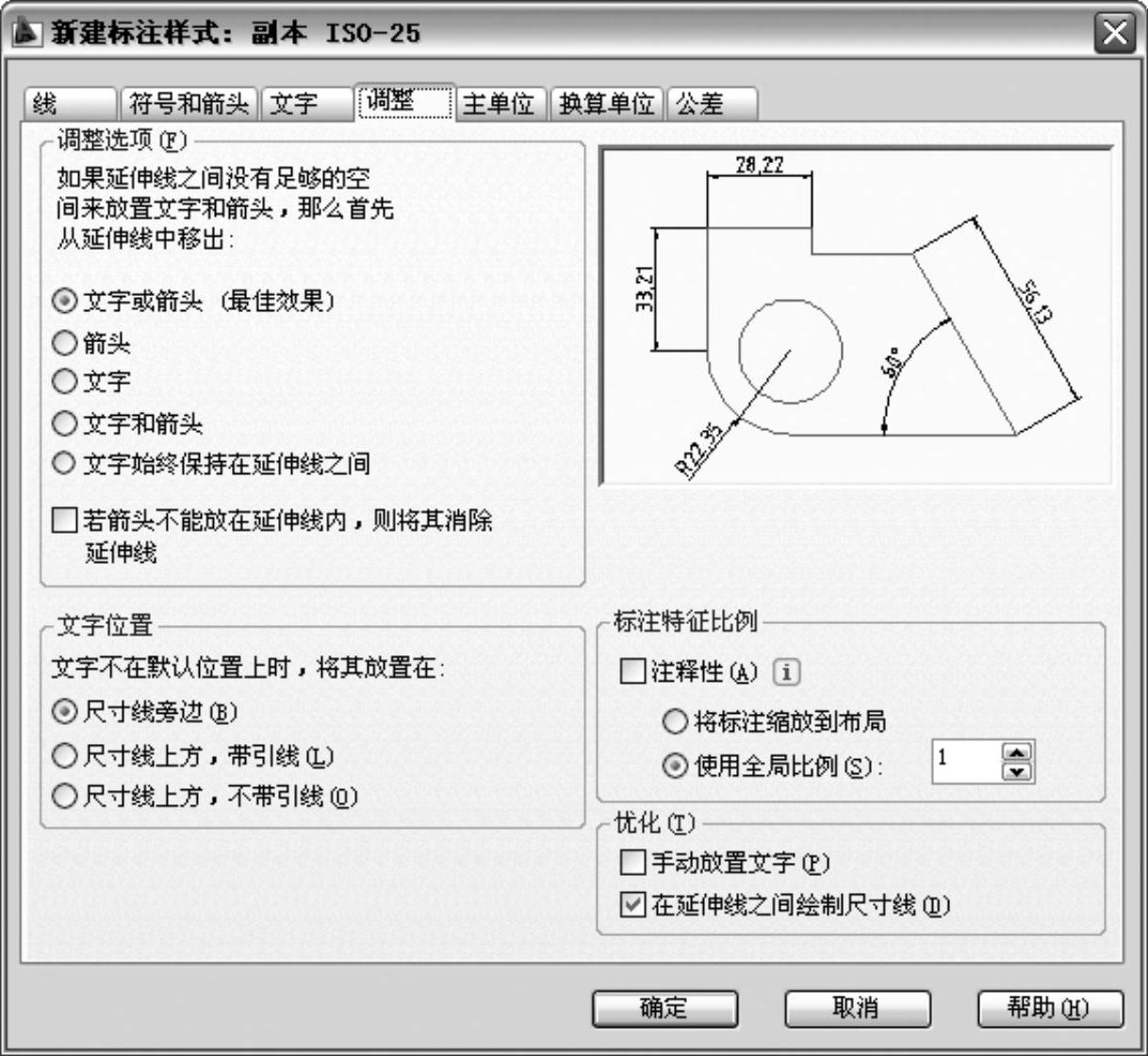
图1-94 “调整”选项卡
(5)“主单位”选项卡
此选项卡用于设置主单位的格式、精度以及尺寸文字的前缀和后缀,如图1-95所示。

图1-95 “主单位”选项卡
在“主单位”选项卡中,“线性标注”选项组用于设置线性标注的格式与精度。“角度标注”选项组确定标注角度尺寸时的单位、精度以及是否消零。
(6)“换算单位”选项卡
“换算单位”选项卡用于确定是否使用换算单位以及换算单位的格式,如图1-96所示。
在“换算单位”选项卡中,“显示换算单位”复选框用于确定是否在标注的尺寸中显示换算单位。“换算单位”选项组确定换算单位的单位格式、精度等设置。“消零”选项组确定是否消除换算单位的前导或后续零。“位置”选项组则用于确定换算单位的位置。用户可在“主值后”与“主值下”之间选择。
(7)“公差”选项卡
“公差”选项卡用于确定是否标注公差,如果标注公差的话,以何种方式进行标注,如图1-97所示。
在“公差”选项卡中,“公差格式”选项组用于确定公差的标注格式。“换算单位公差”选项组确定当标注换算单位时换算单位公差的精度与消零否。
利用“新建标注样式”对话框设置样式后,单击对话框中的“确定”按钮,完成样式的设置,返回到“标注样式管理器”对话框,单击对话框中的“关闭”按钮关闭对话框,完成尺寸标注样式的设置。
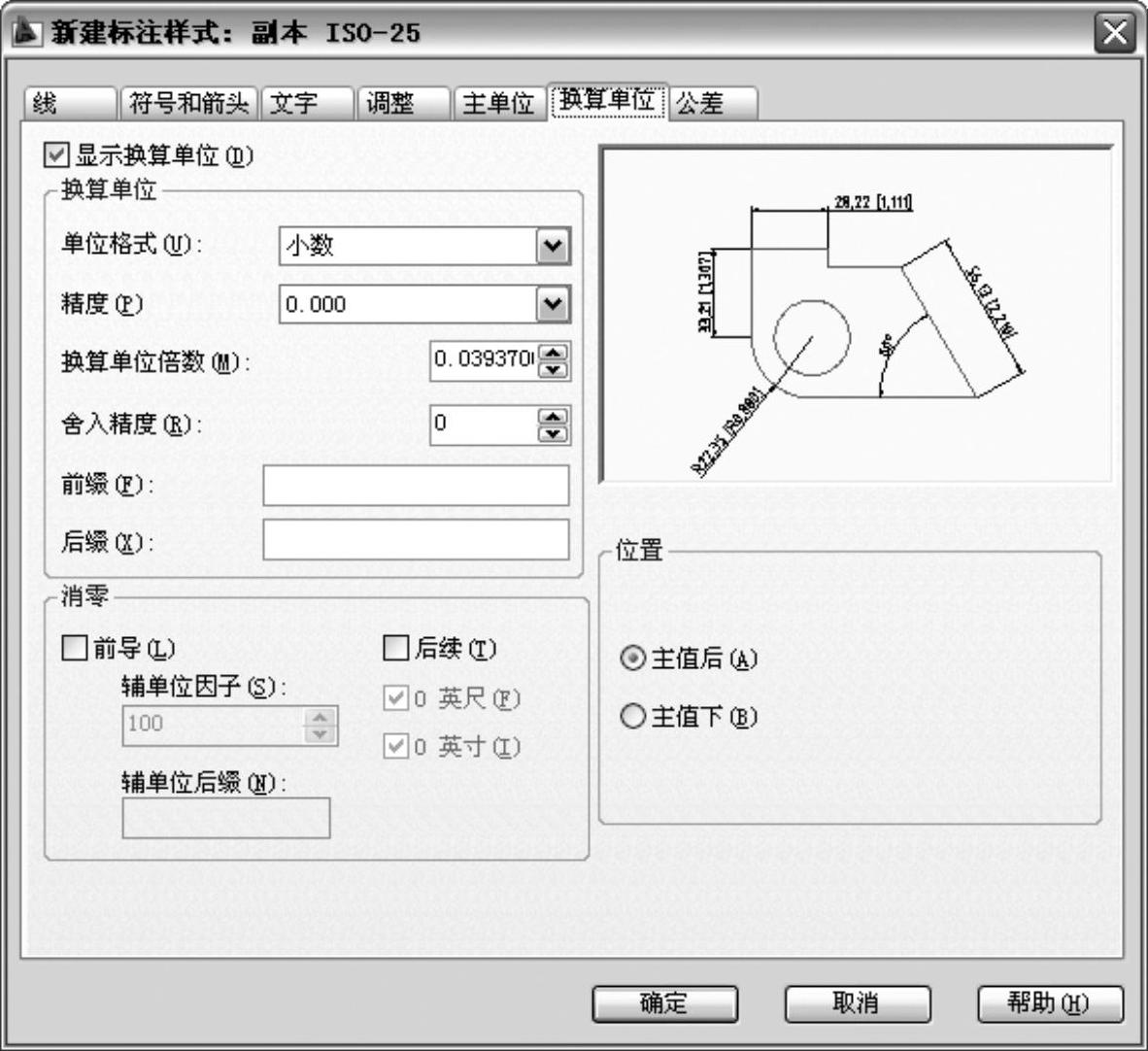
图1-96 “换算单位”选项卡
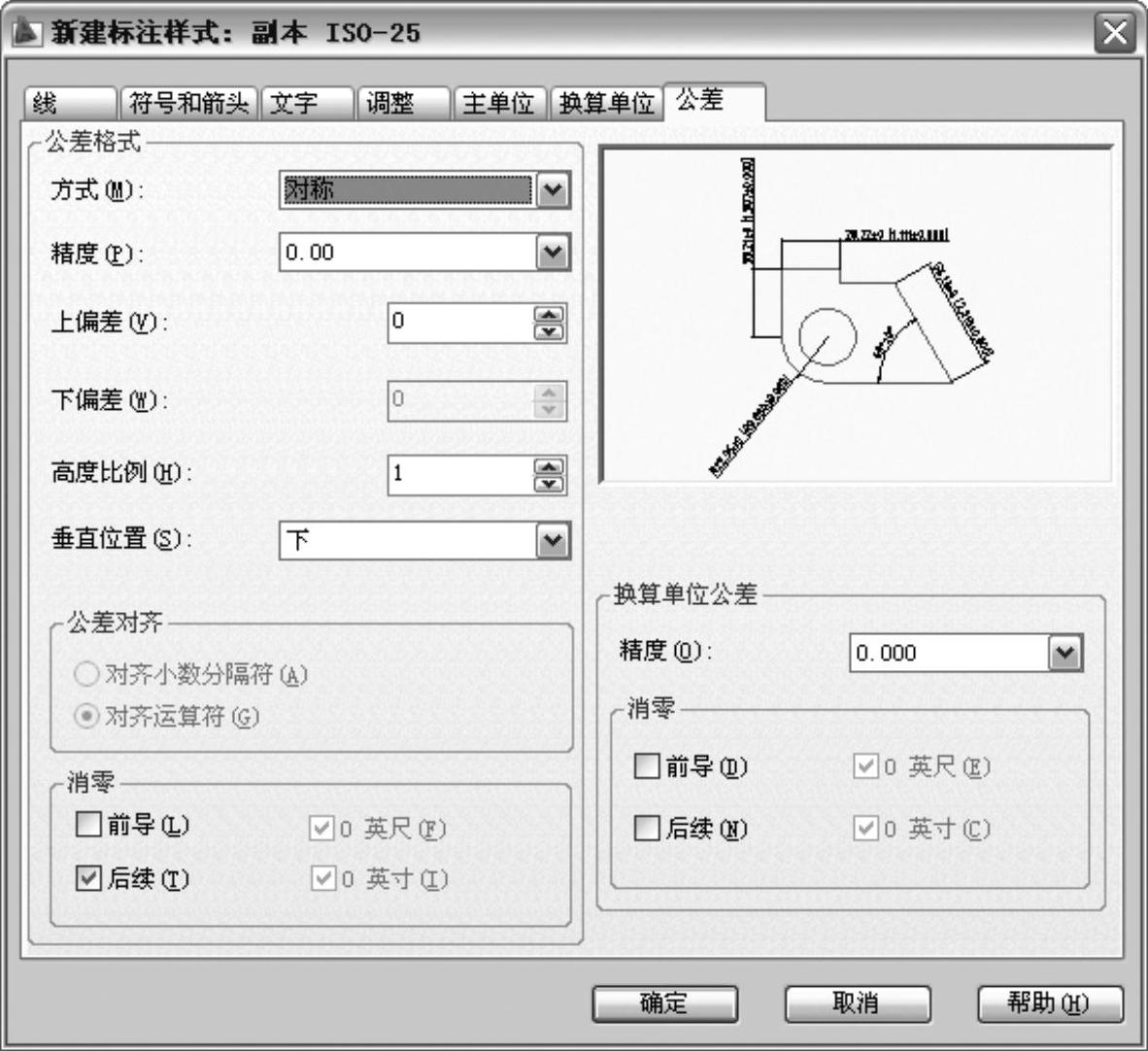
图1-97 “公差”选项卡
免责声明:以上内容源自网络,版权归原作者所有,如有侵犯您的原创版权请告知,我们将尽快删除相关内容。




